管理打印作业
本节介绍如何使用 (停止)和“系统监控器”屏幕取消打印作业,以及如何使用“系统监控器”屏幕检查打印作业的详细信息和记录。
(停止)和“系统监控器”屏幕取消打印作业,以及如何使用“系统监控器”屏幕检查打印作业的详细信息和记录。
 (停止)和“系统监控器”屏幕取消打印作业,以及如何使用“系统监控器”屏幕检查打印作业的详细信息和记录。
(停止)和“系统监控器”屏幕取消打印作业,以及如何使用“系统监控器”屏幕检查打印作业的详细信息和记录。使用停止键取消打印作业
打印期间,可以使用 (停止)取消打印作业。
(停止)取消打印作业。
 (停止)取消打印作业。
(停止)取消打印作业。|
注释
|
|
即使取消了作业,仍会输出几份打印件。
|
1
按 (停止)。
(停止)。
 (停止)。
(停止)。如果屏幕返回主屏幕,则打印作业已取消。
如果出现以下“打印作业状态”屏幕:
|
1
|
选择要取消的作业→按[取消]。
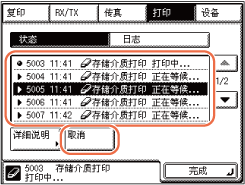 注释:
如果出现“设备”屏幕,按[打印]可以显示如上所示的“打印”屏幕。
无法同时选择并取消多项作业。一次只能选择并取消一项作业。
|
|
2
|
按[是]。
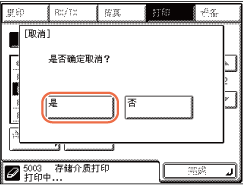 |
使用系统监控器检查和取消打印作业
可以从“系统监控器”屏幕检查打印作业状态和取消正在处理或等待处理的作业。
|
注释
|
|
即使取消了作业,仍会输出几份打印件。
|
1
按[系统监控器]→[打印]。
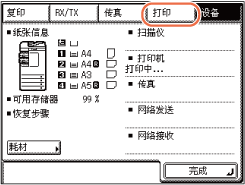
2
按[状态]。
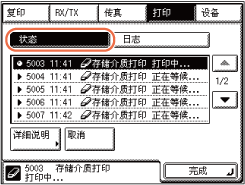
3
使用[ ]或[
]或[ ]滚动作业列表,并选择要检查或取消的作业。
]滚动作业列表,并选择要检查或取消的作业。
 ]或[
]或[ ]滚动作业列表,并选择要检查或取消的作业。
]滚动作业列表,并选择要检查或取消的作业。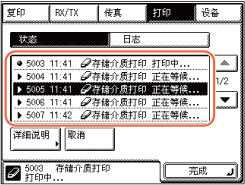
注释:
“状态”屏幕上显示的信息如下:
- [打印中]:当前作业
- [正在等候]:保留作业
如果要检查作业详细信息:
|
1
|
按[详细说明]。
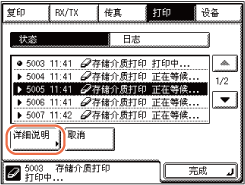 |
|
2
|
检查作业详细信息并按[完成]。
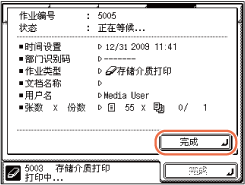 |
如果要取消作业:
|
1
|
按[取消]。
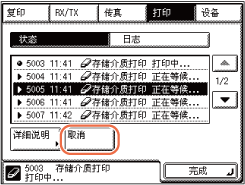 注释:
无法同时选择并取消多项作业。
|
|
2
|
按[是]。
如果不想取消作业,选择[否]返回前一显示屏幕。
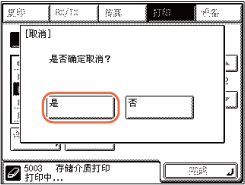 |
4
按 (复位)返回到主屏幕。
(复位)返回到主屏幕。
 (复位)返回到主屏幕。
(复位)返回到主屏幕。检查打印日志
可以使用“系统监控器”屏幕检查所有完成的打印作业。
|
注释
|
|
如果“系统设置”中的“作业日志显示”设置为“关闭”,则“系统监控器”屏幕上不显示打印日志屏幕。有关如何设置“作业日志显示”的说明,请参阅防止未经授权访问本机。
|
1
按[系统监控器]→[打印]。
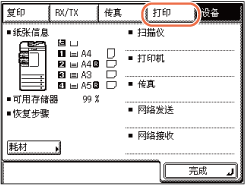
2
按[日志]。
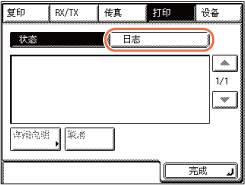
3
按[作业类型]→[打印机]或[存储介质打印]。
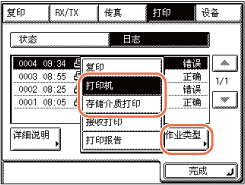
|
|
[打印机]:
|
按下可以检查来自打印机驱动程序的打印作业。
|
|
[存储介质打印]:
|
按下可以检查来自USB存储介质设备的打印作业。
|
4
使用[ ]或[
]或[ ]滚动作业列表,并选择要检查的作业→按[详细说明]。
]滚动作业列表,并选择要检查的作业→按[详细说明]。
 ]或[
]或[ ]滚动作业列表,并选择要检查的作业→按[详细说明]。
]滚动作业列表,并选择要检查的作业→按[详细说明]。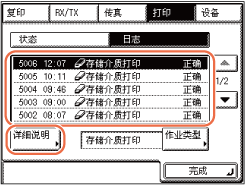
5
检查作业日志的详细信息→[完成]。
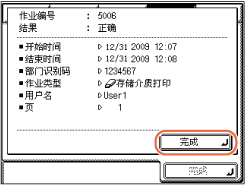
6
按 (复位)返回到主屏幕。
(复位)返回到主屏幕。
 (复位)返回到主屏幕。
(复位)返回到主屏幕。